win10禁用cortana该怎么设置?win10关闭cortana的操作方法!
发布时间:2017-04-06 21:49:41 浏览数:
在Win10正式版操作系统中,我们该如何禁用系统自带的“cortana”语音助手呢?在本文中【系统粉】小编给大家分享下设置方法。
步骤:
1、在键盘上按下“Win+R”组合键打开运行,输入:gpedit.msc 点击确定;
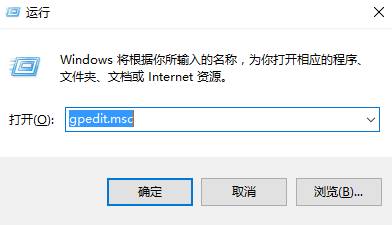
2、在左侧依次展开:「计算机配置」—「管理模板」—「Windows 组件」—「搜索」;
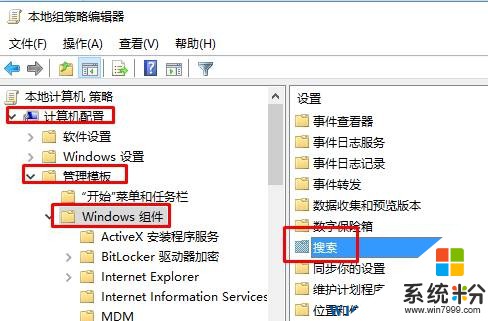
3、在右侧面板中找到「允许使用 Cortana」条目,将其设置为「已禁用」即可。
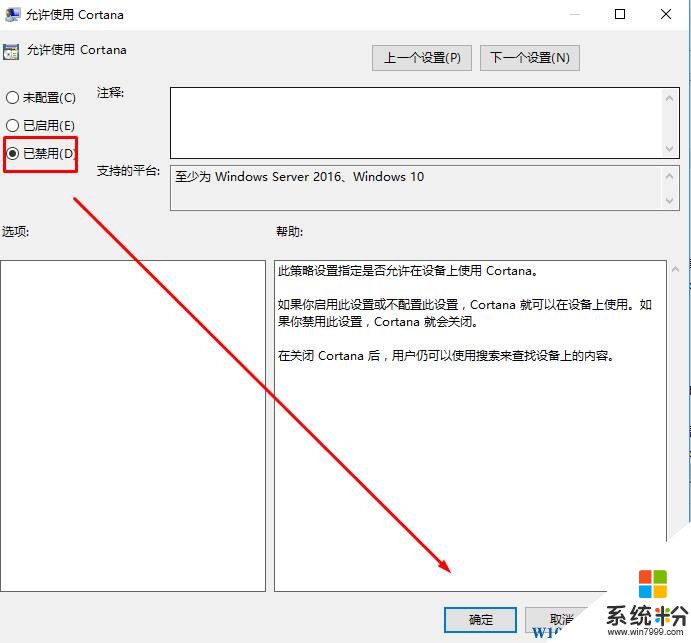
许多用户会说我的系统是家庭版,没有组策略该怎么办呢?不要担心,我们可以使用方法二修改注册表的方法来禁用。
方法二:
1、使用 Windows + R 快捷键打开「运行」— 执行 regedit 打开注册表编辑器;
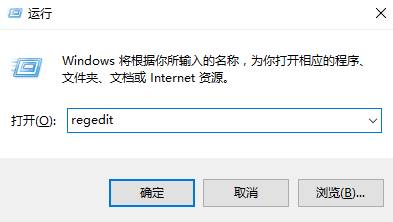
2、依次展开:HKEY_LOCAL_MACHINE\SOFTWARE\Policies\Microsoft\Windows;
3、在Windows上新建一个名为 Windows Search 的项;
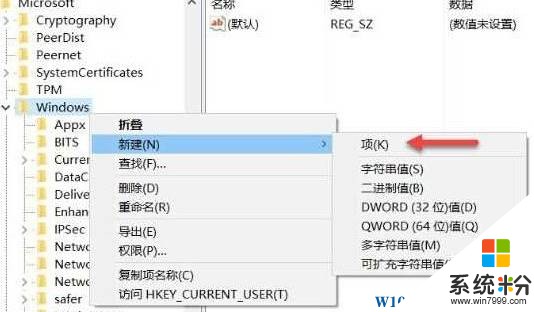
4、点击“Windows Search”,在右侧单击右键,新建一个 DWORD(32-位)值,命名为:AllowCortana ;
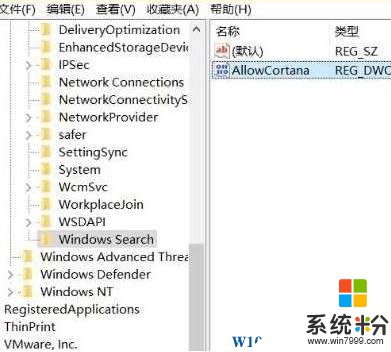
完成设置重启系统即可生效!
以上就是win10系统中禁用“cortana”的两个设置方法!
步骤:
1、在键盘上按下“Win+R”组合键打开运行,输入:gpedit.msc 点击确定;
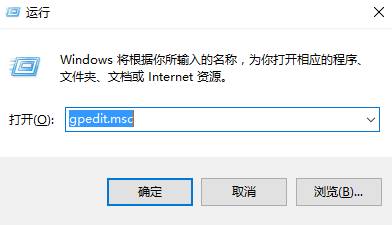
2、在左侧依次展开:「计算机配置」—「管理模板」—「Windows 组件」—「搜索」;
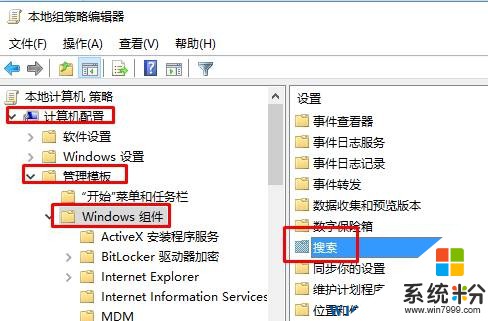
3、在右侧面板中找到「允许使用 Cortana」条目,将其设置为「已禁用」即可。
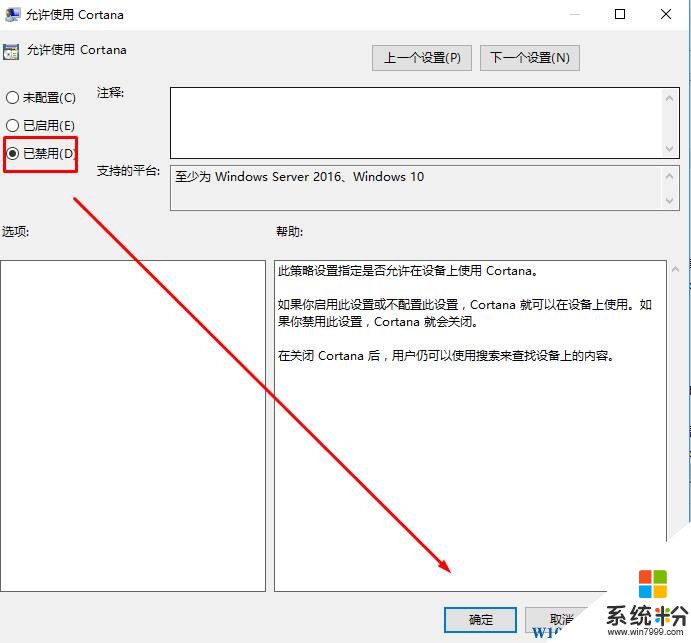
许多用户会说我的系统是家庭版,没有组策略该怎么办呢?不要担心,我们可以使用方法二修改注册表的方法来禁用。
方法二:
1、使用 Windows + R 快捷键打开「运行」— 执行 regedit 打开注册表编辑器;
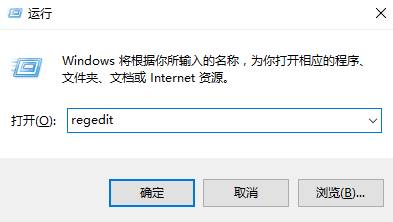
2、依次展开:HKEY_LOCAL_MACHINE\SOFTWARE\Policies\Microsoft\Windows;
3、在Windows上新建一个名为 Windows Search 的项;
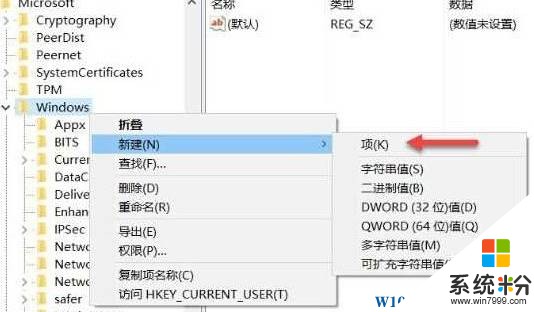
4、点击“Windows Search”,在右侧单击右键,新建一个 DWORD(32-位)值,命名为:AllowCortana ;
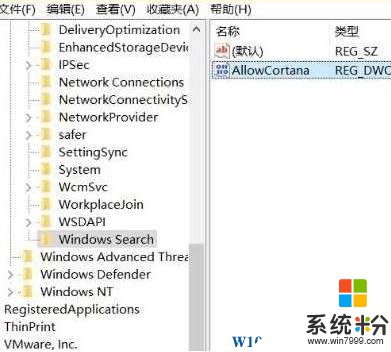
完成设置重启系统即可生效!
以上就是win10系统中禁用“cortana”的两个设置方法!